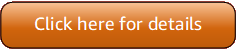A versão 5 (V5) do Ferramentas da AWS para PowerShell foi lançada!
Para obter informações sobre mudanças significativas e migrar seus aplicativos, consulte o tópico de migração.
As traduções são geradas por tradução automática. Em caso de conflito entre o conteúdo da tradução e da versão original em inglês, a versão em inglês prevalecerá.
Instale o AWSPower Shell. NetCore no Windows
Para obter informações sobre as ferramentas PowerShell que estão pré-instaladas AWS CloudShell, consulteInstalado em CloudShell.
nota
AWSPowerConcha. NetCore não é o método recomendado para instalar Ferramentas da AWS para PowerShell o. Para obter o método recomendado, consulte Instalar AWS.Tools (recomendado) em vez disso.
Você pode instalar o AWSPower Shell. NetCore em computadores que executam o Windows com a PowerShell versão 3 a 5.1 ou PowerShell Core 6.0 ou posterior. Para obter informações sobre como instalar o PowerShell Core, consulte Instalando várias versões do PowerShell
Você pode instalar o AWSPower Shell. NetCore em uma das duas maneiras
-
Baixando o módulo do AWSPowerShell. NetCore.zip
e extraindo-o em um dos diretórios do módulo. É possível descobrir os diretórios do módulo exibindo o valor da variável de ambiente PSModulePath.Atenção
Depois de baixar o arquivo ZIP e antes de extrair o conteúdo, talvez seja necessário desbloqueá-lo. Isso geralmente é feito abrindo as propriedades do arquivo, visualizando a guia Geral e marcando a caixa de seleção Desbloquear, se houver.
Se o arquivo ZIP precisar ser desbloqueado, mas você não fizer isso, você poderá receber erros semelhantes aos seguintes: “Módulo de importação: não foi possível carregar o arquivo ou a montagem”.
-
Instalando a partir da PowerShell Galeria usando o
Install-Modulecmdlet, conforme descrito no procedimento a seguir.
Para instalar o AWSPower Shell. NetCore da PowerShell Galeria usando o cmdlet Install-Module
Para instalar o AWSPower Shell. NetCore da PowerShell Galeria, seu computador deve estar executando a PowerShell versão 5.0 ou posterior ou a versão PowerShell 3 ou posterior. PowerShellGet
PS >Install-Module -name AWSPowerShell.NetCore
Se você estiver executando PowerShell como administrador, o comando anterior será instalado Ferramentas da AWS para PowerShell para todos os usuários no computador. Se você estiver executando PowerShell como um usuário padrão sem permissões de administrador, esse mesmo comando será instalado somente Ferramentas da AWS para PowerShell para o usuário atual.
Para instalar apenas para o usuário atual quando esse usuário tiver permissões de administrador, execute o comando com o conjunto de parâmetros do -Scope CurrentUser conforme indicado a seguir.
PS >Install-Module -name AWSPowerShell.NetCore -Scope CurrentUser
Embora as versões PowerShell 3.0 e posteriores normalmente carreguem módulos em sua PowerShell sessão na primeira vez em que você executa um cmdlet no módulo, o AWSPower Shell. NetCore o módulo é muito grande para suportar essa funcionalidade. Em vez disso, você deve carregar explicitamente o AWSPower Shell. NetCore Módulo principal em sua PowerShell sessão executando o comando a seguir.
PS >Import-Module AWSPowerShell.NetCore
Para carregar o AWSPower Shell. NetCore módulo em uma PowerShell sessão automaticamente, adicione esse comando ao seu PowerShell perfil. Para obter mais informações sobre como editar seu PowerShell perfil, consulte Sobre perfis
Ativar a execução do script
Para carregar os Ferramentas da AWS para PowerShell módulos, você deve habilitar a execução do PowerShell script. Para habilitar a execução do script, execute o cmdlet Set-ExecutionPolicy para definir uma política de RemoteSigned. Para obter mais informações, consulte About Execution Policies
nota
Este é um requisito apenas para computadores que executam o Windows. A restrição de segurança ExecutionPolicy não está presente em outros sistemas operacionais.
Para ativar a execução do script
-
São necessários direitos de administrador para definir a política de execução. Se você não estiver logado como usuário com direitos de administrador, abra uma PowerShell sessão como administrador. Escolha Start (Iniciar) e selecione All Programs (Todos os programas). Escolha Acessórios e, em seguida, escolha Windows PowerShell. Clique com o botão direito do mouse em Windows e PowerShell, no menu de contexto, escolha Executar como administrador.
-
No prompt de comando, digite o seguinte.
PS >Set-ExecutionPolicy RemoteSigned
nota
Em um sistema de 64 bits, você deve fazer isso separadamente para a versão de 32 bits do PowerShell Windows PowerShell (x86).
Se você não tiver a política de execução definida corretamente, PowerShell mostrará o erro a seguir sempre que você tentar executar um script, como seu perfil.
File C:\Users\username\Documents\WindowsPowerShell\Microsoft.PowerShell_profile.ps1 cannot be loaded because the execution
of scripts is disabled on this system. Please see "get-help about_signing" for more details.
At line:1 char:2
+ . <<<< 'C:\Users\username\Documents\WindowsPowerShell\Microsoft.PowerShell_profile.ps1'
+ CategoryInfo : NotSpecified: (:) [], PSSecurityException
+ FullyQualifiedErrorId : RuntimeExceptionO PowerShell instalador do Tools for Windows atualiza automaticamente o PSModulePathAWSPowerShell módulo.
Como PSModulePath inclui a localização do diretório do AWS módulo, o Get-Module -ListAvailable cmdlet mostra o módulo.
PS >Get-Module -ListAvailableModuleType Name ExportedCommands ---------- ---- ---------------- Manifest AppLocker {} Manifest BitsTransfer {} Manifest PSDiagnostics {} Manifest TroubleshootingPack {} Manifest AWSPowerShell {Update-EBApplicationVersion, Set-DPStatus, Remove-IAMGroupPol...
Versionamento
AWS lança novas versões do Ferramentas da AWS para PowerShell periodicamente para oferecer suporte a novos AWS serviços e recursos. Para determinar a versão das Ferramentas que você instalou, execute o AWSPower ShellVersion cmdlet Get-.
Por exemplo:
PS >Get-AWSPowerShellVersionAWS Tools for PowerShell Version 5.0.3 Copyright Amazon.com, Inc. or its affiliates. All Rights Reserved. Amazon Web Services SDK for .NET Core Runtime Version 4.0.0.13 Copyright Amazon.com, Inc. or its affiliates. All Rights Reserved. Release notes: https://github.com/aws/aws-tools-for-powershell/blob/main/changelogs/CHANGELOG.ALL.md This software includes third party software subject to the following copyrights: - Logging from log4net, Apache License [http://logging.apache.org/log4net/license.html]
Você também pode adicionar o -ListServiceVersionInfo parâmetro a um AWSPower ShellVersion comando Get- para ver uma lista dos AWS serviços que são suportados na versão atual das ferramentas. Se você usar a opção modularizada AWS.Tools.*, somente os módulos importados atualmente serão exibidos.
Por exemplo:
PS >Get-AWSPowerShellVersion -ListServiceVersionInfo... Service Noun Prefix Module Name SDK Assembly Version ------- ----------- ----------- ----------- AWS IAM Access Analyzer IAMAA AWS.Tools.AccessAnalyzer 3.7.400.33 AWS Account ACCT AWS.Tools.Account 3.7.400.33 AWS Certificate Manager Private... PCA AWS.Tools.ACMPCA 3.7.400.34 AWS Amplify AMP AWS.Tools.Amplify 3.7.401.28 Amplify Backend AMPB AWS.Tools.AmplifyBackend 3.7.400.33 ...
Para determinar a versão PowerShell que você está executando, insira $PSVersionTable para visualizar o conteúdo da variável automática
Por exemplo:
PS >$PSVersionTableName Value ---- ----- PSVersion 6.2.2 PSEdition Core GitCommitId 6.2.2 OS Darwin 18.7.0 Darwin Kernel Version 18.7.0: Tue Aug 20 16:57:14 PDT 2019; root:xnu-4903.271.2~2/RELEASE_X86_64 Platform Unix PSCompatibleVersions {1.0, 2.0, 3.0, 4.0…} PSRemotingProtocolVersion 2.3 SerializationVersion 1.1.0.1 WSManStackVersion 3.0
Atualizando o Ferramentas da AWS para PowerShell no Windows
Periodicamente, à medida que as versões atualizadas do Ferramentas da AWS para PowerShell são lançadas, você deve atualizar a versão que está executando localmente.
Atualize as ferramentas do PowerShell Core
Execute o Get-AWSPowerShellVersion cmdlet para determinar a versão que você está executando e compare-a com a versão do Tools for Windows PowerShell que está disponível no site da PowerShell Galeria
Antes de instalar uma versão mais recente do AWSPower Shell. NetCore, desinstale o módulo existente. Feche todas PowerShell as sessões abertas antes de desinstalar o pacote existente. Execute o seguinte comando para desinstalar o pacote.
PS >Uninstall-Module -Name AWSPowerShell.NetCore -AllVersions
Depois de desinstalar o pacote, instale o módulo atualizado executando o comando a seguir.
PS >Install-Module -Name AWSPowerShell.NetCore
Após a instalação, execute o comando Import-Module AWSPowerShell.NetCore para carregar os cmdlets atualizados em sua PowerShell sessão.